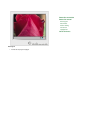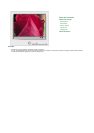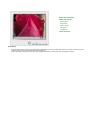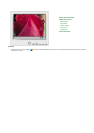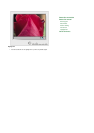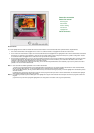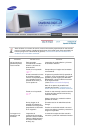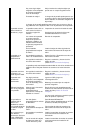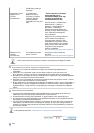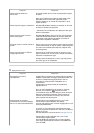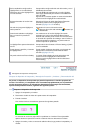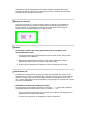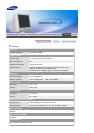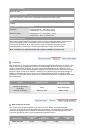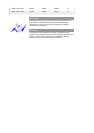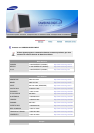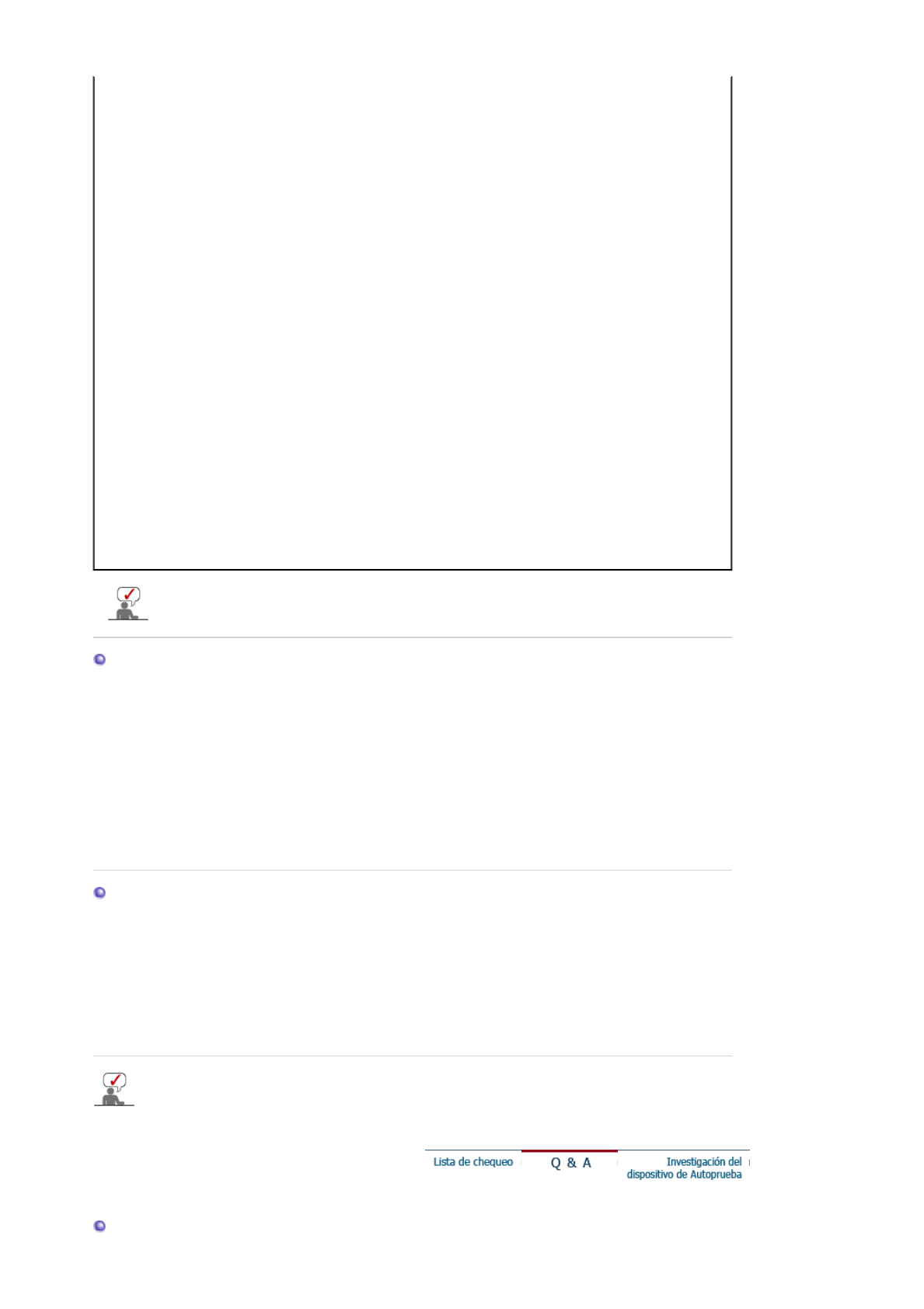
(VESA DDC) puede ser
soportada.
Compruebe cuándo
MagicTune no
funciona
correctamente.
La característica
MagicTune sólo se
encuentra en equipos
(VGA) con sistema
operativo Window
compatibles con Plug and
Play.
* TPara comprobar si el equipo
está preparado para la
característica MagicTune, siga
los pasos a continuación
(Cuando Windows es XP);
Panel de control -> Rendimiento y
Mantenimiento -> Sistema ->
Hardware -> Administrador de
dispositivos -> Monitores ->
Después de eliminar Monitor Plug
and Play, busque "Monitor Plug and
Play" activando la búsqueda de
nuevo Hardware.
MagicTune es un software adicional
para el monitor. Es posible que
algunas tarjetas gráficas no sean
compatibles con el monitor. Si tiene
algún tipo de problema con la tarjeta
gráfica, visite nuestro sitio web para
comprobar la lista de tarjetas
gráficas compatibles.
http://www.samsung.com/monitor/magictune
MagicTune™ no
funciona
correctamente.
Ha cambiado de tarjeta
gráfica o de PC?
Descargue la última versión del
programa.
http://www.samsung.com/monitor/magictune.
Visite nuestro sitio web y descargue el software de instalación para MagicTune MAC.
Si hay problemas con el monitor, inspeccione los siguientes items.
1. Inspeccione si el cordón de suministro de energía está conectado apropiadamente al
computador.
2. Inspeccione si el computador emite el sonido "beep" más de 3 veces cuando se inicie.
(Si es afirmativo, solicite un servicio de mantenimiento para la placa base del computador).
3. Si instala una nueva tarjeta de video o si ensambla el PC, inspeccione si la unidad del adaptador
(video) o el controlador del monitor está instalado.
4. Inspeccione que la velocidad de escaneo de la pantalla de video esté puesto en 50 Hz o 160 Hz .
(Cuando use la máxima resolución no exceda 65 Hz ).
5. Si tiene problemas en la instalación del controlador del adaptador (video), inicie el computador en
el Modo Seguro, remueva el Adaptador de Pantalla en "Panel de Control , Sistema, Dispositivo
de Administración" y luego reiniciar el computador para reinstalar el controlador del adaptador
(video).
Informaciones para la Zona Resaltada
1. La función Zona Resaltada desaparecerá automáticamente 3 horas después de haber sido
establecida. Para usar esta función continuamente, vuelva a activarla.
2. Cuando desactive la función Zona Resaltada, no podrá cambiar a otro atributo del menú.
3. Si inicializa la función Zona Resaltada en una pantalla de Windows, el nivel del brillo disminuirá
para proteger la pantalla básica de Windows.
4. La función Zona Resaltada podría ocasionar una saturación de color de acuerdo a la tarjeta de
video (debido a la diferencia entre los voltages de entrada). En este caso, baje ligeramente el
contraste en el sistema de presentación en pantalla (OSD) de la Zona Resaltada y la saturación
de color será reducida.
Si los problemas persisten, contáctese con un centro de servicio autorizado.
Q & A